

By バーノン・ロデリック, Last updated: September 1, 2022
iPhoneでお気に入りのポッドキャストを聞くことほど良いことはありません。 ただし、作業中にポッドキャストを聞くことは可能ですが、iPhoneでは難しい場合があります。 そのため、PCで実行する方がよいのです。
残念ながら、iOSにはApple以外のデバイスに転送するための多くの機能がありません。 この記事では、次のXNUMXつの実証済みの方法を紹介します。 ポッドキャストをiPhoneからPCに転送する。 私の一番のおすすめから始めましょう。
この記事に記載されているポッドキャストに加えて、データを転送したい場合は、に関する別の記事を参照できます。 iOSからApple以外のデバイスへの画像の転送.
パート1。転送ツールを使用してiPhoneからPCにポッドキャストを転送するパート2。iTunesでiPhoneからPCにポッドキャストを転送するパート3。同期してiPhoneからPCにポッドキャストを転送するパート4。ダウンロードしてiPhoneからPCにポッドキャストを転送する
ほとんどの場合、ガジェットで物事を行うための最良の方法は、サードパーティのソフトウェアを使用することです。ファイル転送も例外ではありません。 そのため、最初のエントリでは、と呼ばれる専用のファイル転送ツールを使用します。 FoneDog電話転送.
FoneDog Phone Transferは、FoneDogグループによって作成されたツールです。 それはする能力を持っています スマートフォンからPCにファイルを転送する、およびその逆、特にiPhoneからPCへの転送では。
さらに、映画、テレビ番組、さらには ポッドキャスト。 簡単に言えば、それは仕事に最適なツールです。 したがって、これ以上の手順はありません。 ポッドキャストをiPhoneからPCに転送する FoneDog Phone Transferを使用:
電話転送
iOS、Android、およびWindows PC間でファイルを転送します。
コンピューター上のテキストメッセージ、連絡先、写真、ビデオ、音楽を簡単に転送およびバックアップします。
iOS 13およびAndroid 9.0と完全な互換性があります。
無料ダウンロード

USBケーブルを使用して、FoneDog PhoneTransferがインストールされているコンピューターにiPhoneを接続します。 接続するとデバイスを自動的に認識できるように、上記のツールが開いていることを確認してください。開いていない場合、いくつかの問題が発生する可能性があります。
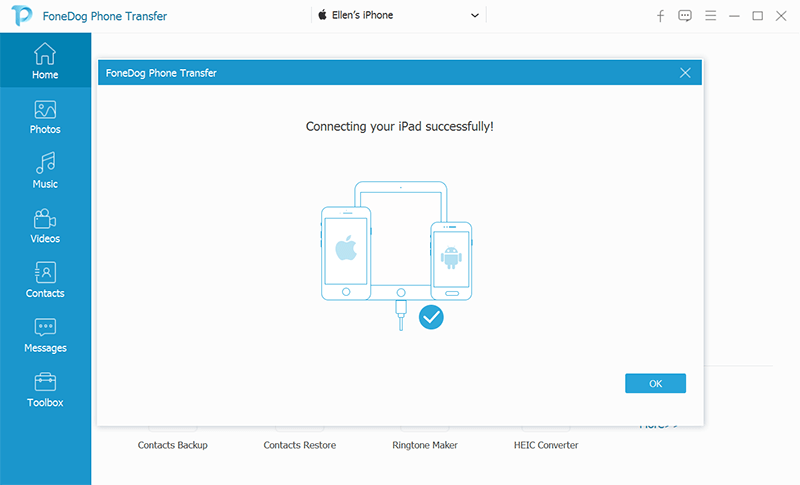
接続すると、iPhoneに関するさまざまな情報がメインインターフェイスに表示されます。 インターフェイスの左側には、ファイルタイプのリストがあります。 選択するだけです 動画 ポッドキャストが属する場所になるからです。

選択後 動画、ウィンドウの右側にアイテムの選択が表示されます。 これらは、iPhoneにあり、PCに転送できるビデオファイルです。 ポッドキャストファイルを見つけて、対応するボックスをクリックして選択します。 選択が完了したら、をクリックします PCにエクスポート 選択パネルの上部にあるボタン。
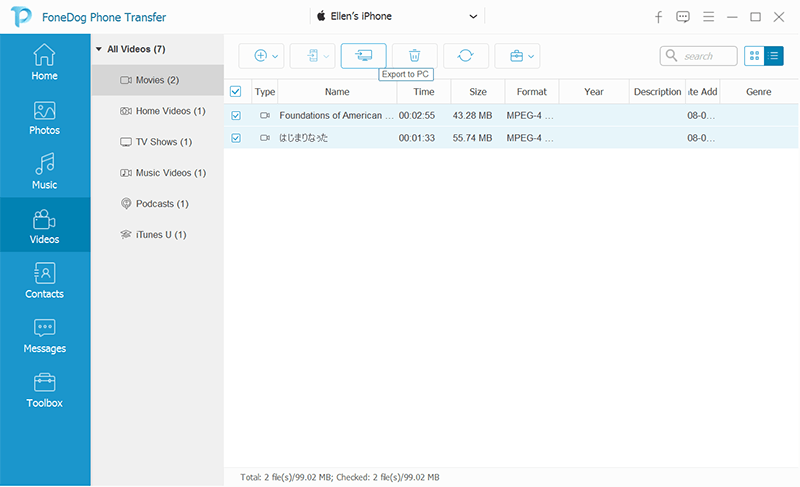
これらのXNUMXつの手順が完了すると、FoneDog PhoneTransferはポッドキャストを自動的に転送します。 次のXNUMXつの手順を実行するだけでよいことを考えると、サードパーティのツールをインストールするリスクを冒す必要がありますが、非常に便利です。 リスクテイカーがあまりいない場合は、別の方法を使用することをお勧めします。
サードパーティのソフトウェアを使用するというアイデアが気に入らなかったため、XNUMX番目のエントリでは、AppleInc。から直接提供されたツールを使用します。 iTunes.
iTunesはもともとマルチメディアプレーヤーでしたが、時間の経過とともにファイル管理ユーティリティにもなりました。 iTunesでデバイスに接続するとすぐに、iOSデバイスに自動的に同期されます。 さらに、WindowsPCにインストールすることもできます。 これはそれをするための素晴らしいツールになります ポッドキャストをiPhoneからPCに転送する。 この方法の使用方法は次のとおりです。
注意: [ヘルプ]> [アップデートの確認]に移動して、iTunesが最新バージョンであることを確認します。 [編集]> [設定]> [新しいソフトウェアの更新を自動的に確認する]から自動更新を有効にすることもできます。
注意: Windows PCが許可されていない場合、購入は検出されません。 [アカウント]> [認証]> [このコンピューターの認証]に移動すると、コンピューターを認証できます。

Apple独自の組み込みユーティリティを使用しているという事実は、それを非常に信頼できる方法にします。 残念ながら、これは上記のポッドキャストを購入した場合にのみ機能します。 そうでない場合は、ポッドキャストを転送する別の方法を見つける必要があります。 そして、それは私たちのXNUMX番目のエントリに私たちを連れて行きます。
同期は同期の略であり、情報を共有するためにさまざまなプラットフォームを相互にリアルタイムで接続する必要があります。 これは多くの状況で使用されますが、私たちの場合、ユーザーは別のデバイスを使用して、あるデバイスから元々あったファイルにアクセスできます。
したがって、iPhoneを同期して、そのデバイスにあるポッドキャストにPCでアクセスできるようにすることができます。これにより、iPhoneを最速の方法で利用できます。 ポッドキャストをiPhoneからPCに転送する 繰り返し行う必要がないためです。 一度設定すると、いつでも異なるデバイス間で同じファイルにアクセスできます。
これは非常に簡単な方法であるため、これを行うにはXNUMXつの方法があり、Mac、iPhone、およびiTunesを介して同期する必要があります。 iPhoneですべてを設定する方法から始めましょう。
iPhoneで同期
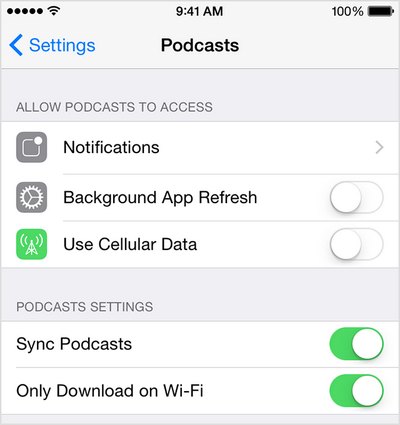
最終的には、これによってMacとiTunesのどちらで同期できるかが決まります。 これが有効になっていない場合、後で行うことはすべて無駄になるため、この機能を必ず有効にしてください。
Macで同期

これにより、iPhoneとMac間でファイル、特にポッドキャストを自動的に共有できるようになります。 気になる場合は、前述と同じ手順でオフにすることもできます。
iTunesで同期する
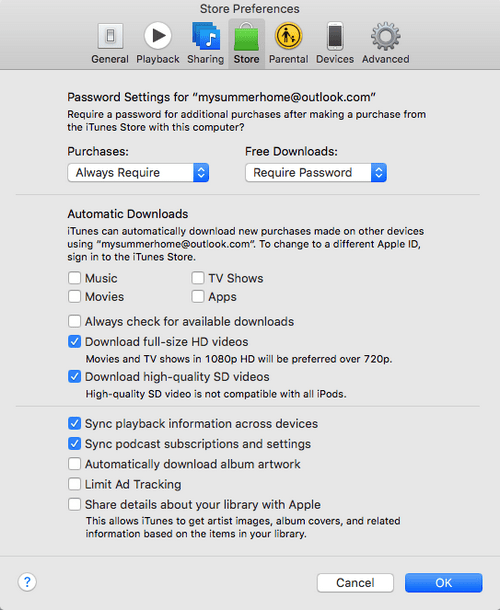
この時点で、いつでもポッドキャストを楽しむことができます。 ここでの唯一の欠点は、ポッドキャストを転送することです。インターネットに積極的に接続する必要があります。 そうでない場合は、オフラインの方法が現時点で最も適切なオプションである可能性があります。
私たちが方法について話すとき ポッドキャストをiPhoneからPCに転送する オフラインで最初に頭に浮かぶのは、ポッドキャストをダウンロードすることです。 そして、それがあなたの最初の考えであるならば、あなたは正しいと思います。
今回は、デバイスをアクティブに同期したり、USBケーブルを使用したりする代わりに、ポッドキャストをダウンロードします。 この方法には多くの利点があります。 XNUMXつは、一度設定するとインターネット接続が不要になることです。 XNUMXつ目は、ストリーミング速度が遅いことを気にする必要がないことです。 最後に、iTunesを介して転送できるようにするためだけに購入する必要はありません。
この方法は、ポッドキャストをたくさん保存し、機会があれば聞く場合に最適です。 次の条件でポッドキャストをダウンロードする場合は、次の手順に従います。
注意: Podcastsアプリはデフォルトのアプリではないため、最初にAppleストアからインストールする必要がある場合があります。
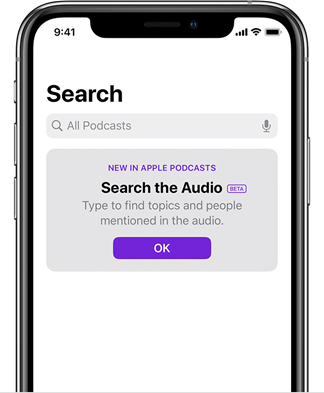
この方法を使用すると、インターネットに接続していなくても、iPhoneで好きなポッドキャストを見ることができます。 最初のフェーズが完了したので、他のファイルと同じように転送するだけで済みます。これは以前は不可能でした。 以下は、 ポッドキャストをiPhoneからPCに転送する ダウンロードしたら:
これにより、ポッドキャストがコピーされてデスクトップに貼り付けられます。 とても便利な方法です ポッドキャストをiPhoneからPCに転送する ポッドキャストを購入していないと、通常はこれを行うことができないためです。 それでも、iTunesを使用する必要があります。 したがって、ポッドキャストにお金を払いたくない、iTunesをインストールしたくない人に非常に適しています。
人々はまた読むiPhone 3からiPhone 8に写真を転送する11つの簡単な方法AndroidからiPhone8に連絡先を転送する方法| 迅速で安全
PCで作業しながら、ポッドキャストを聞くのは非常に快適です。 それはやる気と集中のためのある種の雰囲気を提供します。 残念ながら、iOS以外のデバイスにファイルを転送する場合、iPhoneはそれほど寛大ではありません。
したがって、私はXNUMXつの最良の方法をまとめました ポッドキャストをiPhoneからPCに転送する。 うまくいけば、これはあなたがあなたの生産性をさらに高めることができるようにあなたがより良い職場環境への旅にあなたを助けるでしょう。
コメント
コメント
人気記事
/
面白いDULL
/
SIMPLE難しい
ありがとうございました! ここにあなたの選択があります:
Excellent
評価: 4.6 / 5 (に基づく 100 評価数)